ガイド: ZettlrをZettelkastenシステムとして使う¶
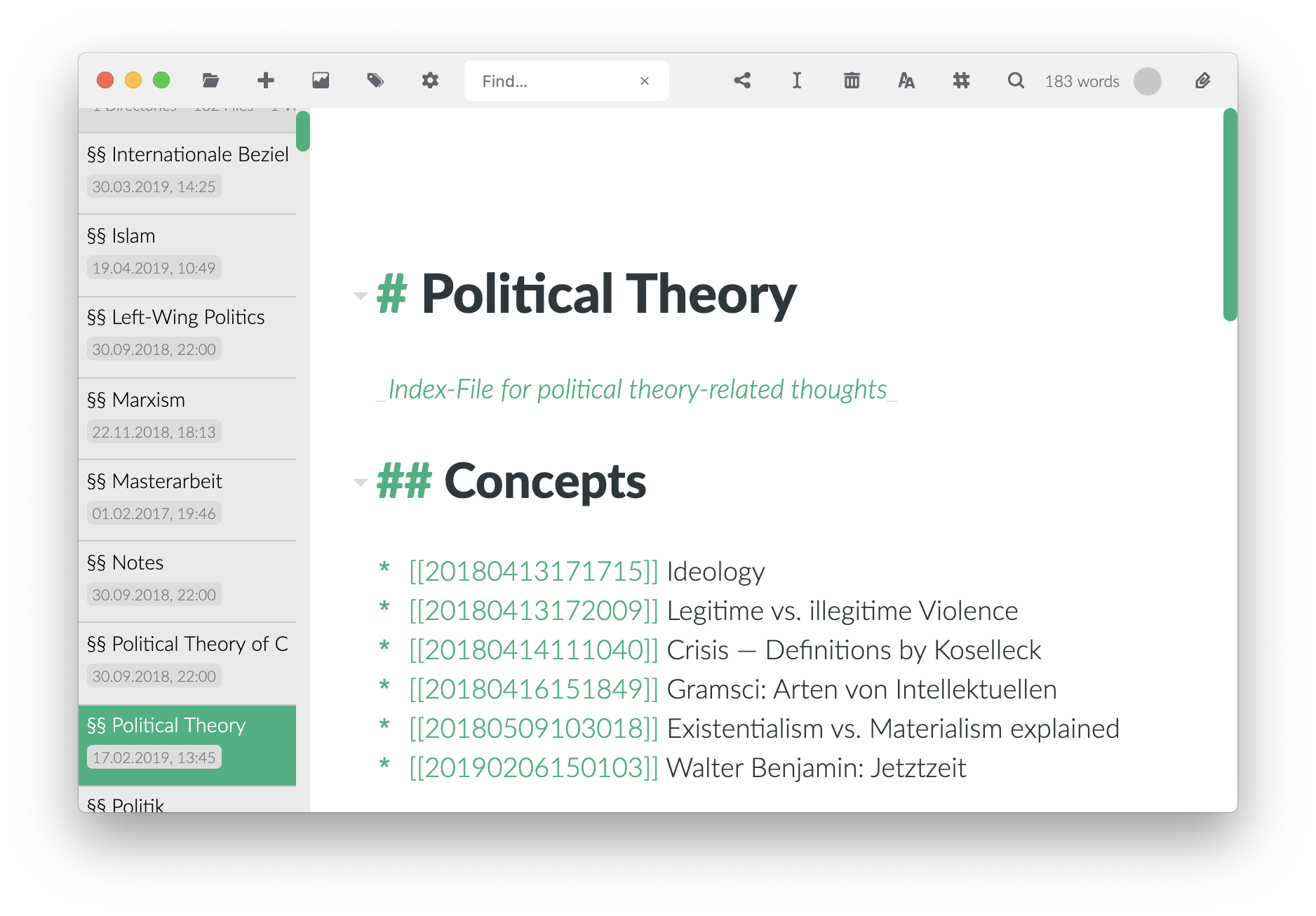
Zettlrは、ファイルを整理し、構造化するための多くの機能を備えた、洗練されたZettelkastenシステムとして使うことができます。Zettelkastenを作り始めるには、以下のステップに従ってください。
このガイドにしたがうと、ZettlrをnvALT、zkn、The Archiveなどの代わりとして使えるように設定できます。
Zettelkastenという概念は初めてですか?それなら、上手くいくZettelkastenの仕組みに関する投稿と、それに付随する動画を見ることをお勧めします。
ステップ1: 設定を調整する¶
Zettelkastenを作り始めるのにまず必要なのは、設定を確認することです。以下の設定で、ZettlrをZettelkastenに適したものに変えることができます。
- 一般タブ
- ファイル情報を表示: on
- サイドバー: Thin mode
- スペルチェックタブ
- すべての辞書をoff
- エクスポートタブ
- ファイルからZKN IDを取り除く: off
- 「内部リンクを保持する」を選択
- Zettelkastenタブ
- Zettelkastenを導入するのに最も重要なタブです。ここでは、ZettlrがZettelkastenとやり取りする方法を設定します。設定についての章を読んで、Zettelkastenタブの設定項目についてよく理解してください。
ステップ2: ディレクトリを作る¶
ZettlrがZettelkasten機能で使うための基本的な値を設定し終わったら、次にディレクトリを作ります。基本的には、一つの大きなディレクトリにすべてのものを放り込んでいきます、なので、ルートディレクトリがひとつあれば十分です。その後、アプリケーションを開くたびに、すべてのファイルを含む長い一覧が作られて、すぐに作業を始められます。
Zettlrに新しいディレクトリを追加するには、Cmd/Ctrl+Oを押すか、ツールバーの最初のボタンをクリックするか、ファインダーまたはエクスプローラーからアプリ上にディレクトリをドラッグします。
ステップ3: 書く¶
これで、ZettlrをZettelkasten管理システムとして使う準備ができました。Zettelkastenにおいては、次の2つの操作が重要になります。
- ノート内にIDを記述し、そのノートにリンクを張れるようにしましょう。
Cmd/Ctrl+Lのショートカットを使用すると、生成されたIDを編集中のノートに挿入することができます。 - 他のノートにリンクを張りましょう。ノートを編集中にリンクの開始(デフォルト
[[)を入力すると入力補完のためのドロップダウンが表示され、そこからリンクするファイルを選択することができます。
Zettelkastenの機能や見え方について深く掘り下げたい場合は、ウェブ上でZettelkastenに関する膨大なリソースが入手可能です。手始めに、Zettelkasten.deを見るのが良いでしょう。この作者は、Zettelkastenを使った効率的なライティング方法について、大量の(英語の)ブログを投稿しています。